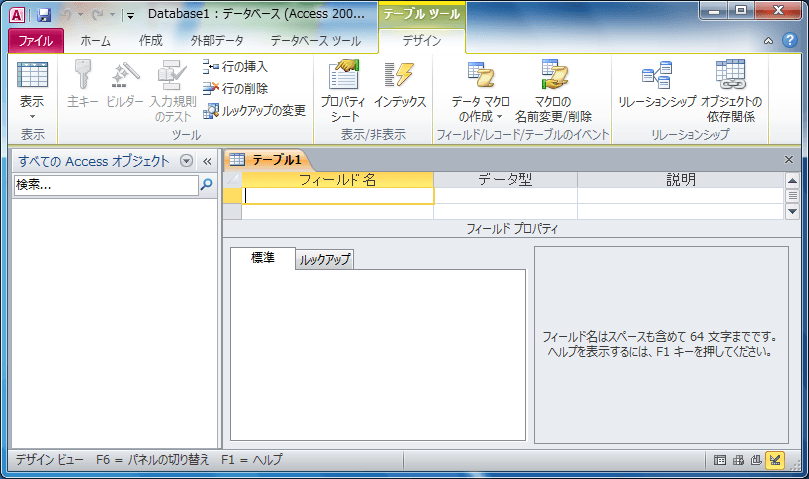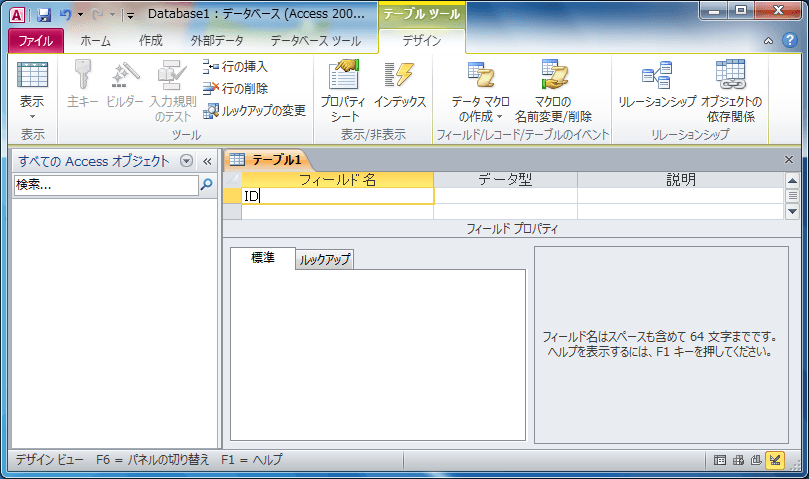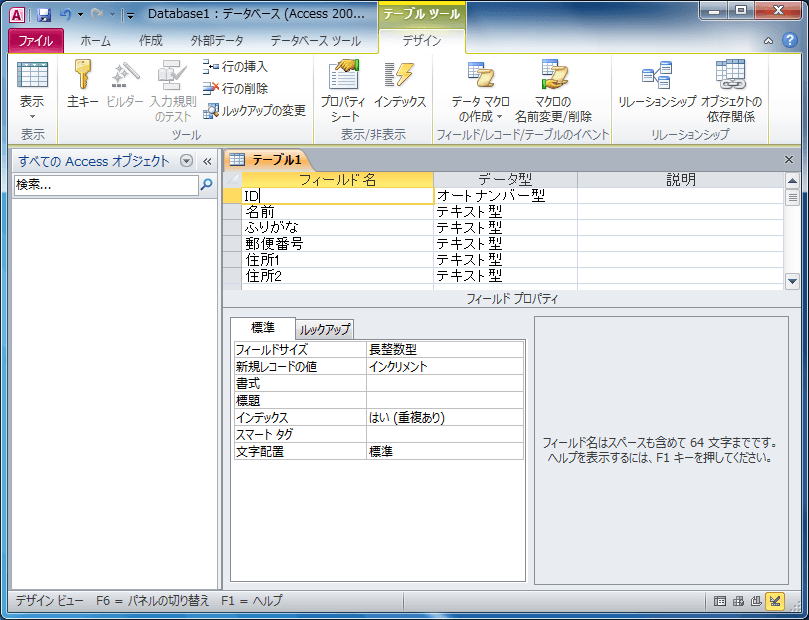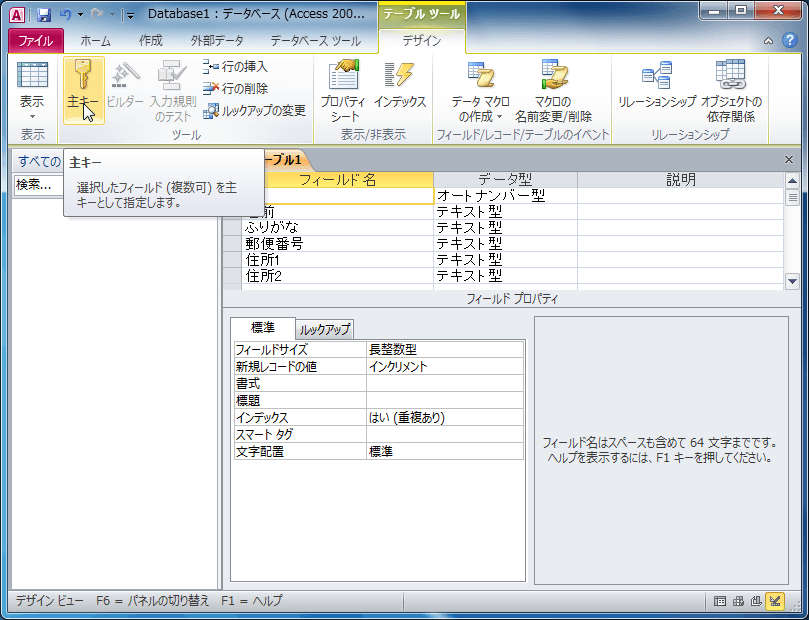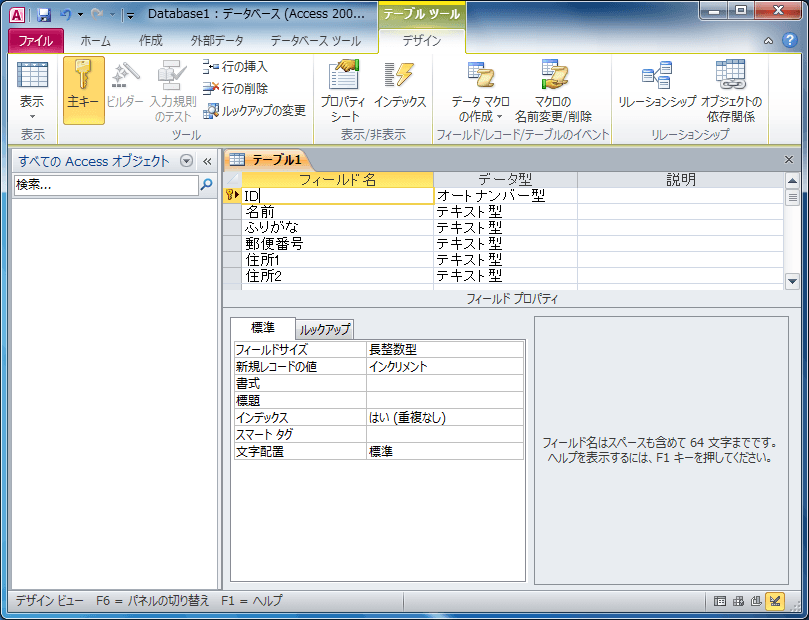新しい空のテーブルをデザインビューで作成するには
空のテーブルの新規作成
最終更新日時:2012/12/30 00:37:26
新しい空のテーブルを作成するときに、まずデザインビューで開いてテーブルを定義したい場合、[作成]タブの[テーブル]グループにある[テーブルデザイン]をクリックします。データ型の種類の違いを踏まえて、テーブルをデザインしていきましょう。
新しい空のテーブルをデザインビューで開く
- [作成]タブを開きます。
- [テーブル]グループにある[テーブルデザイン]をクリックします。

- デザインビューで新しい空のテーブルが開きました。
フィールドを定義する
- フィールド名にはそれぞれ項目を追加していきます。
- フィールド名を入力した後Enterキーを押すと、データ型にカーソルが移動し、右側に▼印が出現します。データ型を選択してください。
データ型の種類について
Accessのデータ型の種類については以下の通りです。
| データ型 | 特徴 | 備考 |
|---|---|---|
| テキスト型 | 半角255文字まで | 電話番号、郵便番号や住所など、計算する必要のないデータは とりあえずテキスト型でOKです。 |
| メモ型 | 半角65535文字まで | とにかくボリュームのあるデータです。何かのレポートや、日記など、 コメントを入力するのに適しています。 |
| 数値型 | 数値データ | 計算したいデータは数値型で(単価とか数量とか) |
| 日付時刻型 | 日付データ | 日付、時刻を入力したいデータ。日付や時刻の計算もOKです。 |
| 通貨型 | 通貨記号と数値を表示 | 数値型に通貨記号を付加したものです。金額を表示させたいならこの形式で。 |
| オートナンバー型 | 自動的に連番設定 | 主キーには最適 |
| Yes/No型 | 二者択一のデータ | チェックボックスや、オプションボタン(性別の選択とか)などに使えます。 |
| OLEオブジェクト型 | 写真や音声の入力 | 1GBまでのデータを扱えます。 |
| ハイパーリンク型 | URLを指定 | インターネット、イントラネットやファイルなどにジャンプできるように設定できます。 |
主キーを設定する
テーブルの各レコードの固有に識別する主キーを設定します。フィールド名がIDに主キーを設定するのがいいでしょう。データ型は数値型、またはオートナンバー型が一番望ましいと思います。
- 主キーにしたいフィールド内にカーソルを移動します。
- [テーブルツール]の[デザイン]タブの[ツール]グループにある[主キー]をクリックします。
- 主キーを設定しているフィールドにはこのように
 かぎマークが付きます。
かぎマークが付きます。
INDEX
コメント
※技術的な質問はMicrosoftコミュニティで聞いてください!